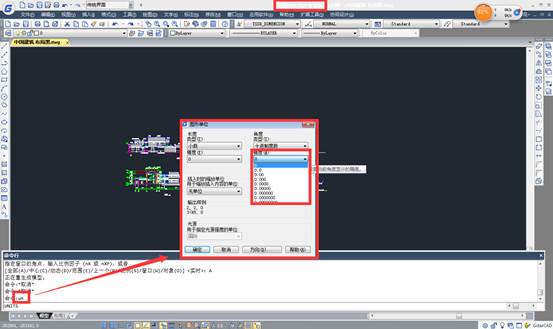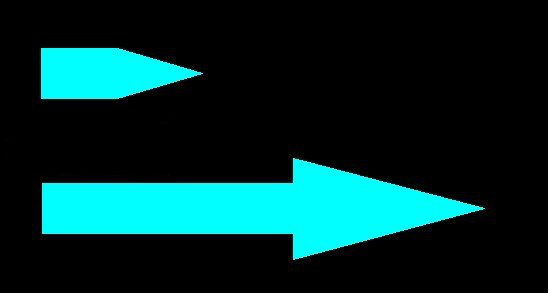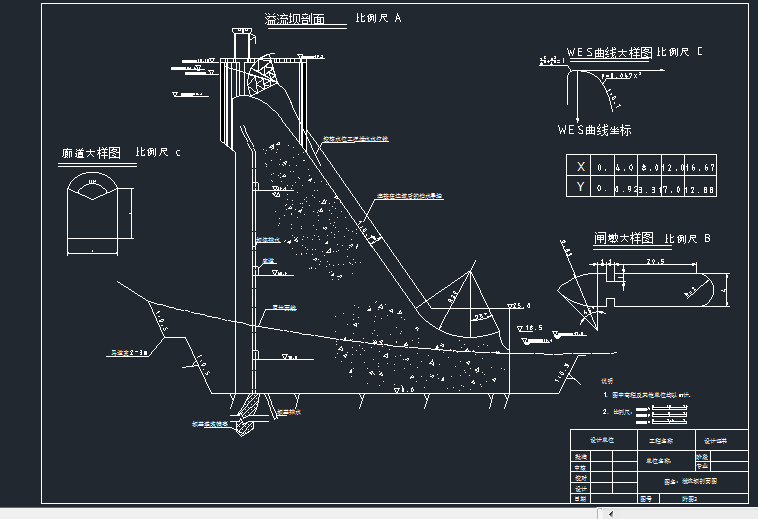CAD坐标值教程之浩辰CAD坐标值精度如何设置
2019-09-23
7817
CAD坐标值在CAD图纸以及CAD软件中是很常见的,对于CAD坐标值的精度也是可以自己进行设置的哦,今天我们就来给大家介绍一下。 浩辰CAD坐标值精度设置具体步骤 在CAD命令行内输入“un”——回车——重新设置所要的精度。 相信不少朋友在使用CAD中遇到过默认的CAD坐标系精度并不是自己所需的情况,通过上面简单的操作就可以设置自己所需的精度了。
CAD坐标值画直线或矩形画不出来的原因
2019-07-23
19570
在CAD中画直线或矩形有时是通过分别捕捉两个点确定其位置和大小,但是有时候会画不出来相应的图形怎么办呢?小编教大家CAD坐标值画直线或矩形画不出来的原因。遇到这种情况我们应该尝试以下方法:1.检查输入法是否是英文模式下,一般在英文模式下输入才正确,中文模式下逗号会有问题。2.检查是全角模式还是半角模式,正常情况下要使用半角模式。3.大写键打开时输入的坐标值也不会被执行命令所以说,输入坐标值没继续执行命令时就要检查输入坐标值时逗号输入的输入法状态。以上就是CAD坐标值画直线或矩形画不出来的原因,希望同学们好好学习并熟练掌握。
CAD坐标值的巧妙运用
2019-06-06
5872
CAD坐标值的巧妙运用,在绘图设计中通过直接输入坐标值是可以快速的绘制一些简单的图形对象的,当然也可以在一些特殊的情况下起到很好的作用。在城市规划设计或者总图设计中,有朋友了解到一些软件可以将一批坐标数据导入到CAD软件中生成高程点,但是个别软件目前没有将一批坐标值导入到CAD软件中生成线的功能。据小编了解,某些情况下要用CAD软件画出一条曲线,而这条曲线如果是由多个坐标点连接成的,输入起来就麻烦,而且容易出错。在此,我们直接可以借助于浩辰CAD软件就可以实现,利用EXCEL应用程序来保存数据,并与CAD软件巧妙地结合起来,就能很容易地画出该曲线。首先,在Excel中输入坐标值(注意要输入绝对坐标)。我们将x坐标值放入A列,y坐标值放入到B列,再将A列和B列合并成C列,由于CAD中二维坐标点之间是用逗号隔开的,所以我们在C2单元格中输入: =A2&","&B2,C2中就出现了一对坐标值。我们用鼠标拖动的方法将C2的的公式进行复制,就可以得到一组坐标值。如下图所示: 其次,选出所需画线的点的坐标值,如上例中C列数据,按Ctrl+C将其复制到剪贴板上。 打开浩辰CAD,在命令行输入画线的命令,例如PL(多段线)、L(直线)、SPL(样条线)等等,回车后命令行会提示定位的第一点,将复制的坐标用Ctrl+V粘贴到命令行,即可快速完成这些点的绘制。然后根据命令行提示选择封闭或单击鼠标右键完成曲线的绘制。 以上使用CAD坐标值的方法可以很方便地绘制各种曲线或折线,并且在Excel中很容易地修改并保存坐标值,希望大家能够真正的理解和使用。